Итак, как установить моды Minecraft на Mac, а что такое моды? Модификации представляют собой неутвержденные дополнения, а также изменения, разработанные другими игроками. Моды, созданные также для Minecraft: Java-версия также должна работать для Minecraft с использованием Mac.
Чтобы начать загрузку модификаций Minecraft, вы должны сначала просто загрузить, возможно, программное обеспечение веб-службы Minecraft Forge. Так что просто продолжайте прокручивать ниже, и вы увидите пошаговое руководство по загрузке модов Minecraft на Mac.
Содержание: Часть 1. Что такое моды для Майнкрафт?Часть 2. Как установить моды для Майнкрафт на MacЗаключение
Часть 1. Что такое моды для Майнкрафт?
Поскольку мод означает модификации, а мод Minecraft означает просто все, что меняет что-то в Minecraft от его предыдущей формы до такого нового состояния. Моды могут включать в себя различные рецепты создания, предлагать, а также заменять объекты внутри игры, а также радикально изменять игровые возможности игры.

Дополнительные модификации работают за пределами сцены, чтобы помочь улучшить производительность, внешний вид игры и даже ввести новые функции, такие как интерактивные виртуальные возможности. Потому что, как только вы начнете охоту за таким модом, который развертывается, вы должны знать, что существует два варианта Minecraft, но каждая версия управляет модификациями по-разному.
Часть 2. Как установить моды для Майнкрафт на Mac
Как установить Minecraft Forge
- Сначала зайдите на основной сайт Minecraft Forge с помощью любого браузера.
- Нажмите «Установить», чтобы загрузить файл
.jarкоторый может установить Minecraft Forge на Mac. - Теперь из дока вашего Mac в нижней части главного экрана запустите Finder, и нажмите «Загрузки». Всякий раз, когда вы сохраняли в другом месте файл установщика Forge.
- Нажмите на файл установщика Forge, выберите опцию «Установить клиент», А также нажмите«OK». После этого он будет установлен в Minecraft Forge. После завершения процесса установки появится всплывающее уведомление.
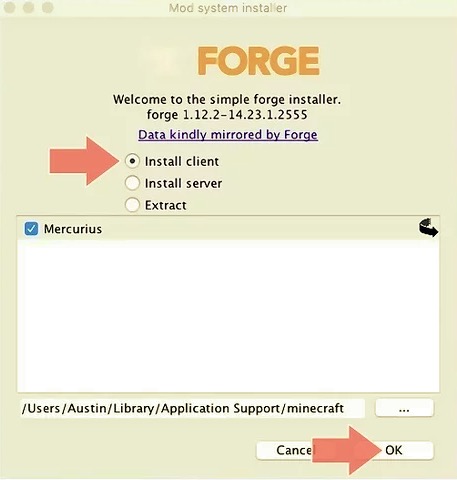
Как установить моды для Minecraft на Mac
- Откройте строку поиска Google, введите «Minecraft Моды», Затем нажмите Enter.
- Найдите нужный мод Minecraft, нажмите Скачать кнопку после этого найдите ссылку со страницы содержания.
- Запуск на Finder, нажмите на папку «Загрузки» и выберите файлы этого мода, затем нажмите клавишу
Command+Cкоторые затем копируют что-нибудь в буфер обмена. - В строке меню нажмите «Go». Затем отображается список общего каталога с вашего Mac.
- Как только вы нажмете клавишу «Опция”, Тогда папка библиотеки будет отображаться из списка каталогов в строке меню.
- Теперь вы должны выбрать Поддержка приложений каталог, который затем содержит файлы Minecraft, а также другие приложения.
- Нажмите на папку Minecraft и нажмите на папку Mods.
- После входа в папку Mods вы должны нажать на значок «Редактировать»Расположенную на панели меню в самом верхнем углу экрана.
- Наконец, чтобы завершить процесс, нажмите «Вставить”, Чтобы файл мода был вставлен в папку модов, и теперь мод действительно был установлен на вашем Mac.
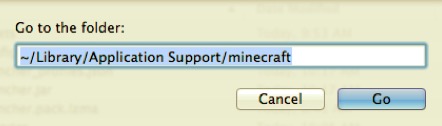
Заключение
В этой статье рассказывается, как установить моды Minecraft на Mac. Как вы уже прочитали и упомянули выше, мы также даем обзор того, что такое мод Minecraft. В дополнение к основному пункту статьи мы также включили способ загрузки в Minecraft forge, который вы можете использовать при загрузке и установке мода Minecraft на Mac.
Когда-нибудь, когда вам больше не понадобятся моды Minecraft, вы можете удалить их. PowerMyMac будет вашим лучшим выбором для удаления приложений на Mac. Это не только помогает вам удалить ненужные приложения но также удаляйте все связанные с ними файлы одним щелчком мыши. Это требует времени и прост в эксплуатации. Мы надеялись, что это поможет вам. Удачного и уютного дня впереди.



